Win11怎么跳过锁屏直接进入桌面?超简单教程来了!
时间:2025-06-22 13:53:09 135浏览 收藏
亲爱的编程学习爱好者,如果你点开了这篇文章,说明你对《Win11如何跳过锁屏直接登录?简单几步轻松搞定登录界面》很感兴趣。本篇文章就来给大家详细解析一下,主要介绍一下,希望所有认真读完的童鞋们,都有实质性的提高。
要直接进入Win11桌面需禁用锁屏、取消密码、设置自动登录。1. 禁用锁屏:通过组策略编辑器启用“不显示锁屏”;2. 取消登录密码:使用netplwiz取消勾选密码验证并确认;3. 设置自动登录:在注册表中配置AutoAdminLogon、DefaultUserName和DefaultPassword;4. 若取消密码后仍需PIN码,需进入设置删除Windows Hello PIN;5. 如保留锁屏可设置自动更换壁纸,选择“Windows聚焦”或“幻灯片放映”实现每日更换。

想要直接进入Win11桌面,跳过锁屏和登录画面?这确实能省下不少时间,特别是当你经常需要快速使用电脑的时候。下面就来分享一些实用的技巧。
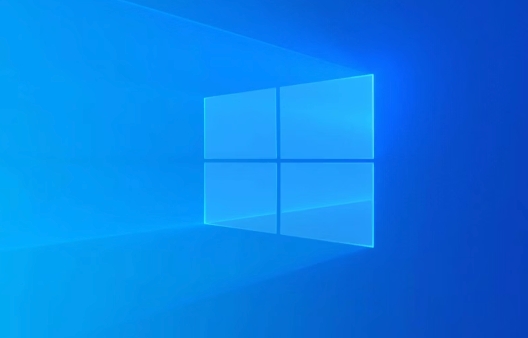
解决方案

禁用锁屏界面:

- 按下
Win + R组合键,输入gpedit.msc,打开本地组策略编辑器。(注意:Windows 11 家庭版可能没有组策略编辑器,需要先安装。) - 在左侧导航栏中,依次展开“计算机配置” -> “管理模板” -> “控制面板” -> “个性化”。
- 在右侧找到“不显示锁屏”,双击打开。
- 选择“已启用”,然后点击“应用”和“确定”。
这个方法直接禁用了锁屏界面,启动电脑后就不会再出现锁屏画面了。
- 按下
取消登录密码:
- 按下
Win + R组合键,输入netplwiz,打开用户账户控制面板。 - 取消勾选“要使用本计算机,用户必须输入用户名和密码”。
- 点击“应用”,系统会提示你输入当前用户的密码进行确认。
- 输入密码后,点击“确定”。
这样设置后,开机就不会再要求输入密码了,直接进入桌面。
- 按下
使用自动登录:
- 按下
Win + R组合键,输入regedit,打开注册表编辑器。 - 导航到
HKEY_LOCAL_MACHINE\SOFTWARE\Microsoft\Windows NT\CurrentVersion\Winlogon - 在右侧找到
AutoAdminLogon,双击将其值设置为1。如果没有此项,右键新建一个DWORD (32位)值,命名为AutoAdminLogon,并设置为1。 - 找到
DefaultUserName,双击并设置为你的用户名。 - 找到
DefaultPassword,双击并设置为你的密码。如果没有此项,右键新建一个字符串值,命名为DefaultPassword,并设置为你的密码。
注意:
DefaultPassword存储的是明文密码,存在安全风险,请谨慎使用。- 按下
Win11如何彻底关闭开机密码?
彻底关闭开机密码,实际上就是取消登录密码的步骤,也就是上面解决方案中的第二点。但是,如果你的电脑启用了Windows Hello (例如指纹、面部识别),可能需要先禁用这些功能,才能成功取消密码登录。
如何解决Win11取消密码后仍然需要PIN码登录的问题?
有些用户在取消密码登录后,仍然被要求输入PIN码。这通常是因为Windows Hello PIN登录仍然处于启用状态。
- 打开“设置” -> “账户” -> “登录选项”。
- 找到“PIN(Windows Hello)”,点击“删除”。
- 按照提示操作,删除PIN码。
删除PIN码后,重启电脑,应该就可以直接进入桌面了。
Win11如何设置锁屏壁纸自动更换?
虽然我们讨论的是禁用锁屏,但如果你想保留锁屏,并让它更美观,可以设置锁屏壁纸自动更换。
- 打开“设置” -> “个性化” -> “锁屏界面”。
- 在“个性化锁屏界面”下拉菜单中,选择“Windows聚焦”。
“Windows聚焦”会自动从微软服务器下载精美的壁纸,并每天更换。你也可以选择“幻灯片放映”,然后选择一个包含图片的文件夹,让锁屏壁纸循环播放。
本篇关于《Win11怎么跳过锁屏直接进入桌面?超简单教程来了!》的介绍就到此结束啦,但是学无止境,想要了解学习更多关于文章的相关知识,请关注golang学习网公众号!
-
501 收藏
-
501 收藏
-
501 收藏
-
501 收藏
-
501 收藏
-
474 收藏
-
484 收藏
-
293 收藏
-
302 收藏
-
416 收藏
-
455 收藏
-
240 收藏
-
304 收藏
-
347 收藏
-
223 收藏
-
397 收藏
-
496 收藏
-

- 前端进阶之JavaScript设计模式
- 设计模式是开发人员在软件开发过程中面临一般问题时的解决方案,代表了最佳的实践。本课程的主打内容包括JS常见设计模式以及具体应用场景,打造一站式知识长龙服务,适合有JS基础的同学学习。
- 立即学习 543次学习
-

- GO语言核心编程课程
- 本课程采用真实案例,全面具体可落地,从理论到实践,一步一步将GO核心编程技术、编程思想、底层实现融会贯通,使学习者贴近时代脉搏,做IT互联网时代的弄潮儿。
- 立即学习 516次学习
-

- 简单聊聊mysql8与网络通信
- 如有问题加微信:Le-studyg;在课程中,我们将首先介绍MySQL8的新特性,包括性能优化、安全增强、新数据类型等,帮助学生快速熟悉MySQL8的最新功能。接着,我们将深入解析MySQL的网络通信机制,包括协议、连接管理、数据传输等,让
- 立即学习 500次学习
-

- JavaScript正则表达式基础与实战
- 在任何一门编程语言中,正则表达式,都是一项重要的知识,它提供了高效的字符串匹配与捕获机制,可以极大的简化程序设计。
- 立即学习 487次学习
-

- 从零制作响应式网站—Grid布局
- 本系列教程将展示从零制作一个假想的网络科技公司官网,分为导航,轮播,关于我们,成功案例,服务流程,团队介绍,数据部分,公司动态,底部信息等内容区块。网站整体采用CSSGrid布局,支持响应式,有流畅过渡和展现动画。
- 立即学习 485次学习
